
Michael Cain
0
5099
219
 Ændring af ting så enkle som filtilknytninger, ikoner og kontekstmenuer kan blive temmelig skræmmende i Windows, temmelig let. Standard Program Editor er et fremragende værktøj, der lader dig gøre sådanne ting i en brise uden at skulle rodet med registreringsdatabasen eller gå rundt om kontrolpanelet på udkig efter, hvor du skal starte.
Ændring af ting så enkle som filtilknytninger, ikoner og kontekstmenuer kan blive temmelig skræmmende i Windows, temmelig let. Standard Program Editor er et fremragende værktøj, der lader dig gøre sådanne ting i en brise uden at skulle rodet med registreringsdatabasen eller gå rundt om kontrolpanelet på udkig efter, hvor du skal starte.
En lille download, Standard Programs Editor er bærbar og behøver ikke installation. Det kan bruges til at gøre ting som redigering af kontekstmenuer til en filtype eller til at indstille standardprogrammer eller styre Autoplay-behandlere. Standard Program Editor fungerer i en wizard-lignende tilstand, hvilket gør det super nemt at foretage sådanne ændringer.
Du kan redigere indstillinger for filtype, der inkluderer redigering af standardprogrammet, der bruges til at åbne en filtype, ændre kontekstmenuens poster for en filtype og ændre beskrivelsen og ikonet. Som et eksempel, da jeg brugte 7-Zip til at udpakke en RAR-fil for første gang på min computer, fik RAR-filen automatisk et grimt hvidt 7-Zip-ikon. Så hvordan kan jeg ændre standardikonet for RAR-filer?
Du kan foreslå, at jeg bruger de indbyggede Windows-værktøjer og bruger de næste 15 minutter på at finde ud af, hvordan man gør det eller måske redigerer registreringsdatabasen. Sådan er det nede med Standard Programs Editor:
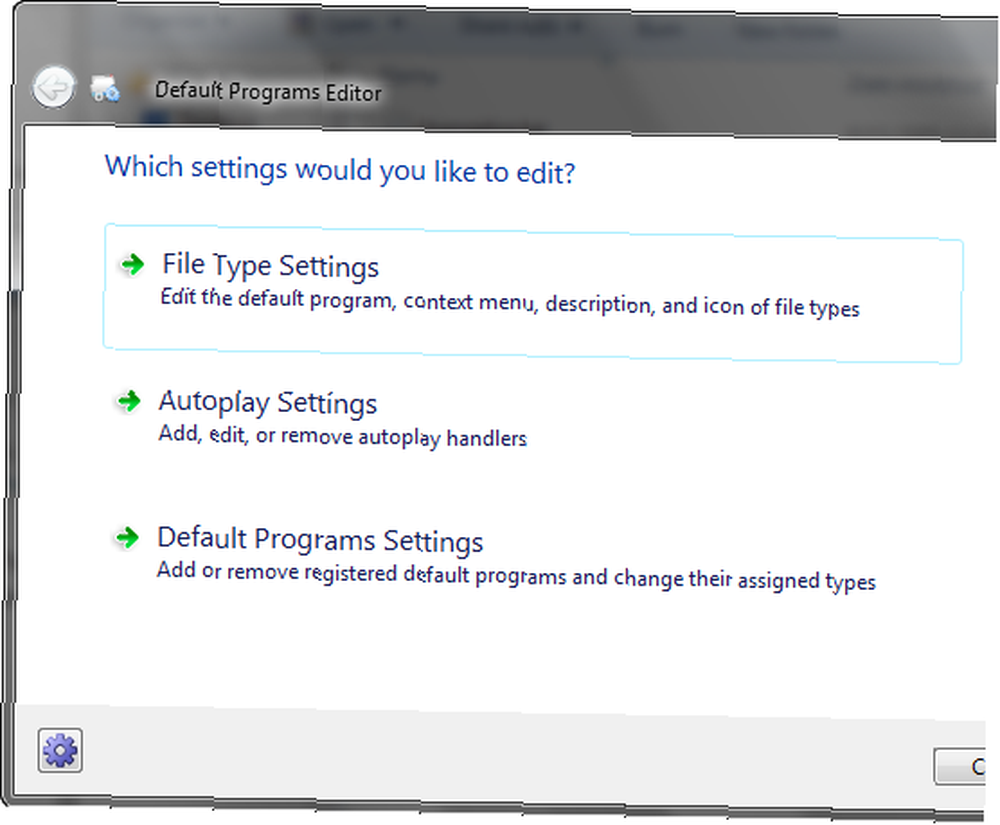
- Jeg gik til [NO LONGER WORKS] IconFinder, søgte efter et passende ikon og downloadede det.
- Dernæst klikkede jeg på indstillingerne for filtype i Standard Programs Editor, og klikkede derefter på Ikon.
- I søgefeltet skrev jeg .rar, valgte RAR-fil og klikk næste.
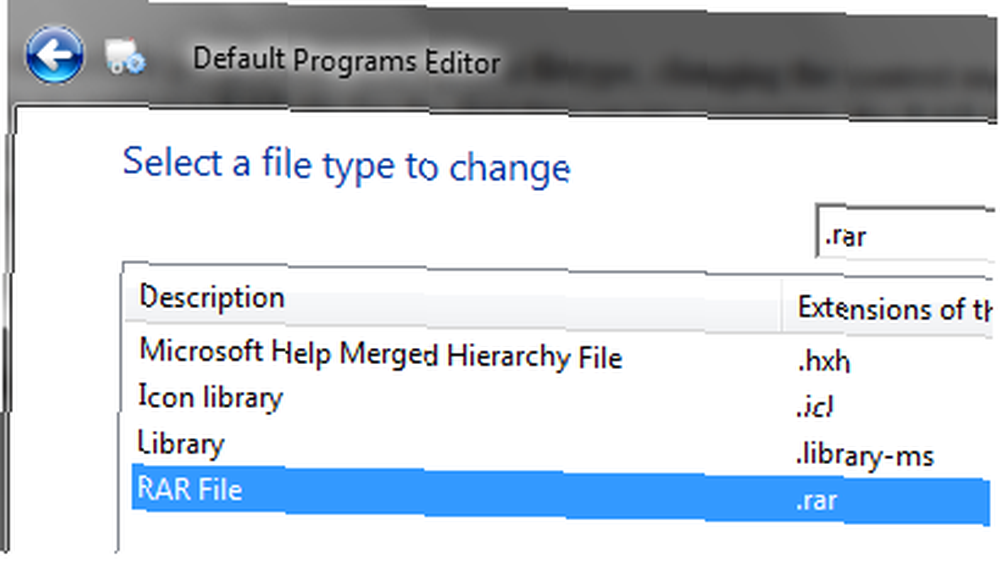
- klikkede gennemse og valgte ikonfilen, jeg ville bruge, og klikk derefter på Gem ikon og det var allerede gjort.
Tilsvarende kan du nemt ændre kontekstmenuens poster og beskrivelse.
En anden vigtig funktion, du kan bruge Standard Programs Editor ud over at være i stand til at indstille standardprogrammer, er til styring af AutoPlay Handler. AutoPlay-håndterere vises på listen, når du plus i et USB-drev, eller indsætter en tom cd eller tilslutter din iPod. Du kan ændre, hvilke indstillinger der vises, når du indsætter et bestemt medie, samt oprette dine egne AutoPlay Handlers.
- Klik på den type medie, du vil redigere håndtererne til
- I det næste skærmbillede kan du redigere de eksisterende håndterere, slette dem, du ikke ønsker, eller tilføje nye
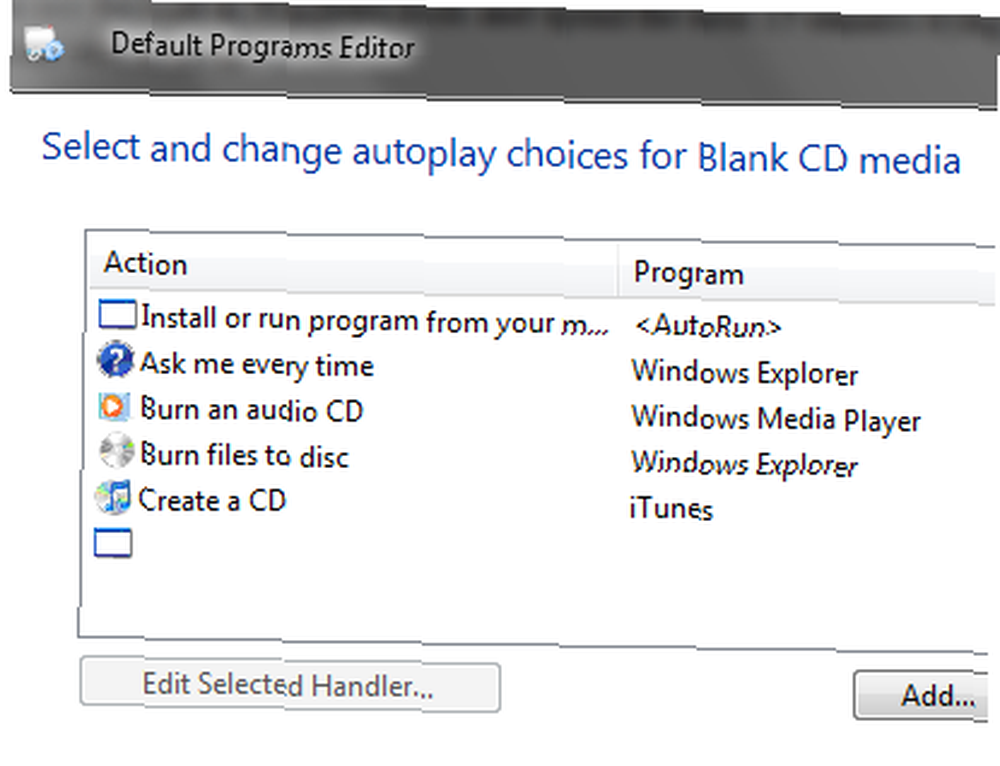
- Klik på Tilføje giver dig en liste over håndterere, der allerede findes, men måske ikke bruges til den type medie, du redigerer til.
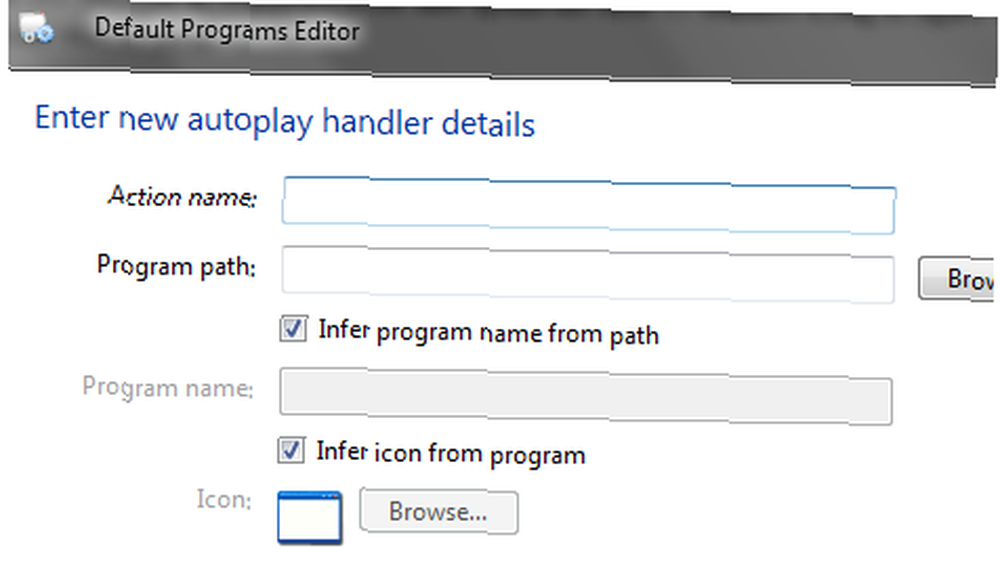
- Hvis du ikke finder det, du vil have her, kan du også oprette dine egne handlere. Klik bare på Tilføj en ny handler, angiv handlingsnavn, program og ikon, så er du færdig.
Til sidst kan du ændre programforeninger med et minimum af ståhej. Vælg den tredje mulighed (Standard programmer indstillinger). Du kan nu se en liste over alle registrerede programmer og de filtyper, de håndterer. Klik på den, du vil tildele til / tilbagekalde fra en filtype, klik på Næste og markér / fjern markeringen af den aktuelle filtype. Hvis du f.eks. Vil have, at iTunes skal håndtere alle .mp3-filer, skal du klikke på iTunes, klikke på Næste og sæt en check imod .mp3.
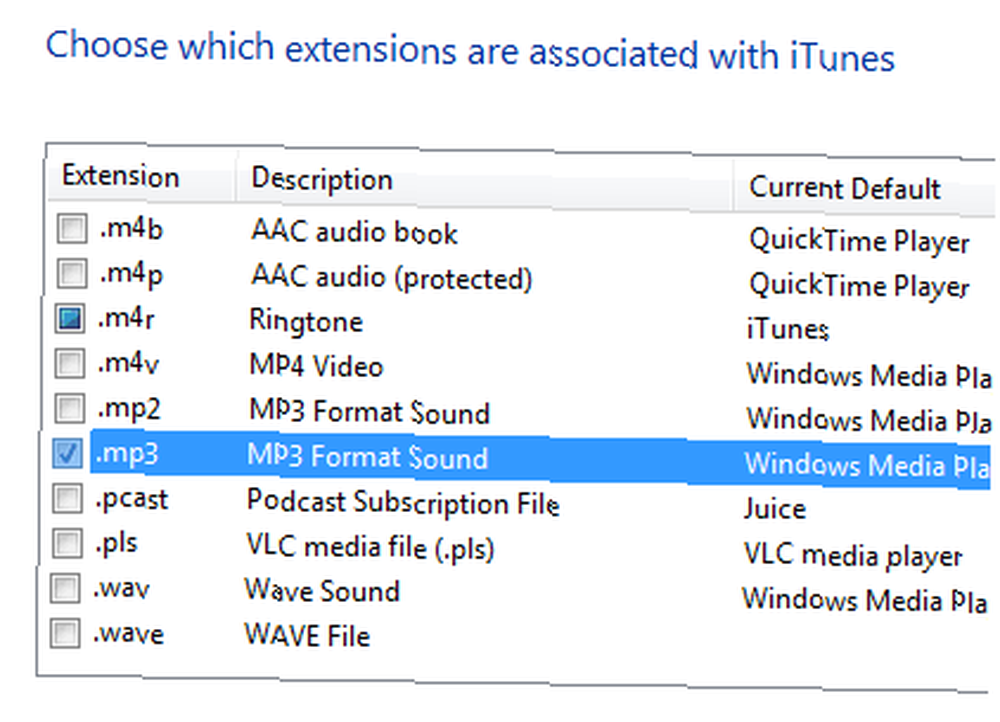
Alle disse indstillinger gemmes naturligvis i registreringsdatabasen. Standard Program Editor giver dig mulighed for at oprette reg-filer til de ændringer, du lige har foretaget, så du bare kan dobbeltklikke på reg-filen for at anvende indstillingerne i fremtiden eller anvende dem på en anden computer (forudsat at softwaren og / eller filerne er tilgængelige).
For at oprette en reg-fil skal du blot klikke på pilen nedad i det sidste trin og vælge den passende mulighed.
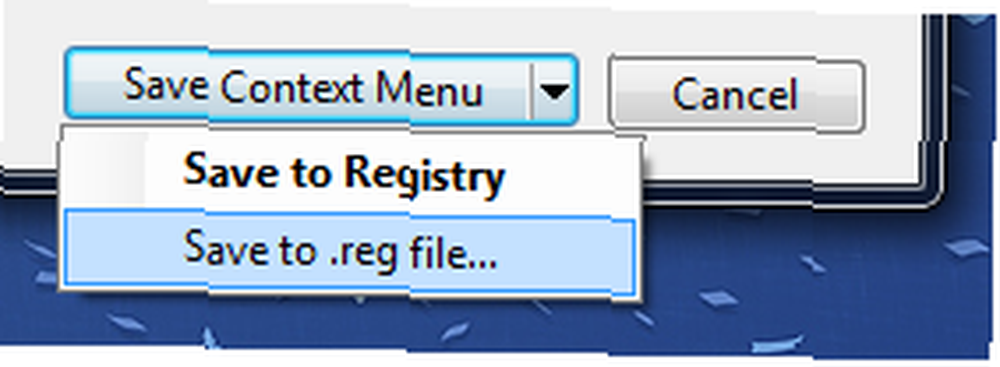
Standard Programs Editor er et fantastisk, let som bærbart program, som du kan bruge til opgaver som ovenfor uden at kræve fuld tilpasning af værktøjer. Hvis du kender til andre lignende programmer, fortæl os det i kommentarerne.











